Photoshop графикалық редакторында жұмыс істеу қабаттармен жұмыс істеуге байланысты емес. Бір қабатты екінші қабатқа қою арқылы сіз суреттерді біріктіре аласыз, әртүрлі эффекттерге қол жеткізе аласыз және стильді фотосуреттер жасай аласыз.

Нұсқаулық
1-қадам
Екі түпнұсқа суретті алайық. Кәдімгі сурет.

2-қадам
Фотосуреті бар сурет, оны біз әртүрлі режимдерде фотосуретке жабыстырамыз.

3-қадам
Екі суретті біз жұмыс істейтін бір екі қабатты файлға біріктірейік. Біз барлық әрекеттерді Қабаттар панелінде орындаймыз. Жауынгердің бейнесі төменгі жағында орналасқан және оны Төменгі қабат, жоғарғы жағындағы текстураны Жоғарғы Қабат деп атайды. Панельдің жоғарғы жағында әр түрлі режимде ашылатын мәзір орналасқан. Әдепкі бойынша, қалыпты режим сол жерде орнатылады, онда бір қабат жай екінші қабатпен қабаттасады, суреттегі көрермен тек жоғарғы қабат суретін көреді. Енді қабатты араластыру режимдерімен ойнайық.
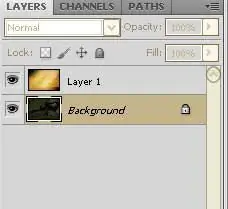
4-қадам
Барлық режимдер топтарға бөлінеді. Мысалы, біз топтан бір режимді аламыз. Көбейту қабатын араластыру режимі фотосуретке көлеңке беру үшін қолданылады, эффектіні суретті түрлі-түсті шыны арқылы қарауға салыстыруға болады, нәтижесінде алынған сурет әрқашан түпнұсқаға қарағанда күңгірт болады.

5-қадам
Келесі топтағы Экран режимі керісінше әсер береді, сурет фонарьмен жарықтандырылғандай едәуір жарқырады.

6-қадам
«Қабаттасу» режимінде күңгірт пиксельдер көбірек қараңғыланады, ал жеңілдер, керісінше, одан да ашық болады. Бұл режим фотосуретке драма қосады және көптеген көркемдік техникада қолданылады.

7-қадам
Айырмашылық режимі түстерді алып тастауға негізделген және жағымсыздықты тудырады. Түпнұсқа кескін неғұрлым жеңіл болса, соғұрлым соңғы эффект қызықты бола алады.
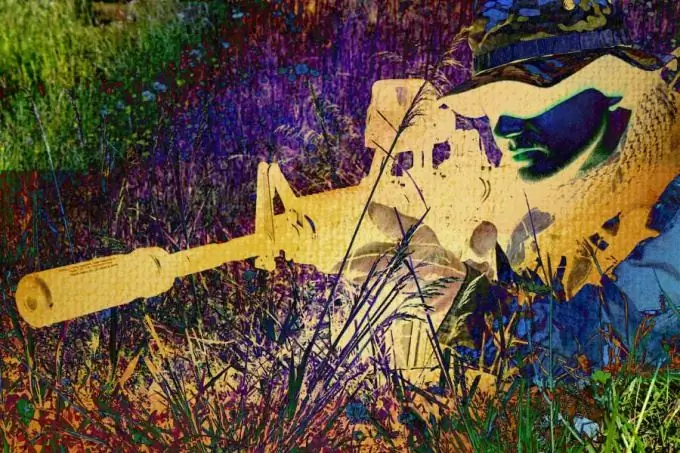
8-қадам
Реңк режимі суреттің түс схемасын сұр реңкке әсер етпестен өзгертеді, осы режимнің арқасында сіз аспанды қызыл және шөпті көгілдір етіп жасай аласыз немесе жай фотосуретті сәндей аласыз.

9-қадам
Біз қабаттасудың бірнеше режимдерін бір-бірінің үстінен қарастырдық. Қабаттармен өзіңіз ойнауға тырысыңыз, тәжірибе жасаудан қорықпаңыз, бір режимді басқасына ауыстыру арқылы ұнамайтын нәтижені оңай алып тастай аласыз. Қабаттардың мөлдірлігін өзгерту мүмкіндігі туралы да ұмытпаңыз. Қабаттармен ойнау фотосуретті бір рет басу арқылы сөзбе-сөз түрлендіруге мүмкіндік береді. Кішкене тәжірибе жасай отырып, сіз бір режимнің басқадан қалай ерекшеленетінін түсінесіз және алынған білімді сәтті қолдана аласыз.






